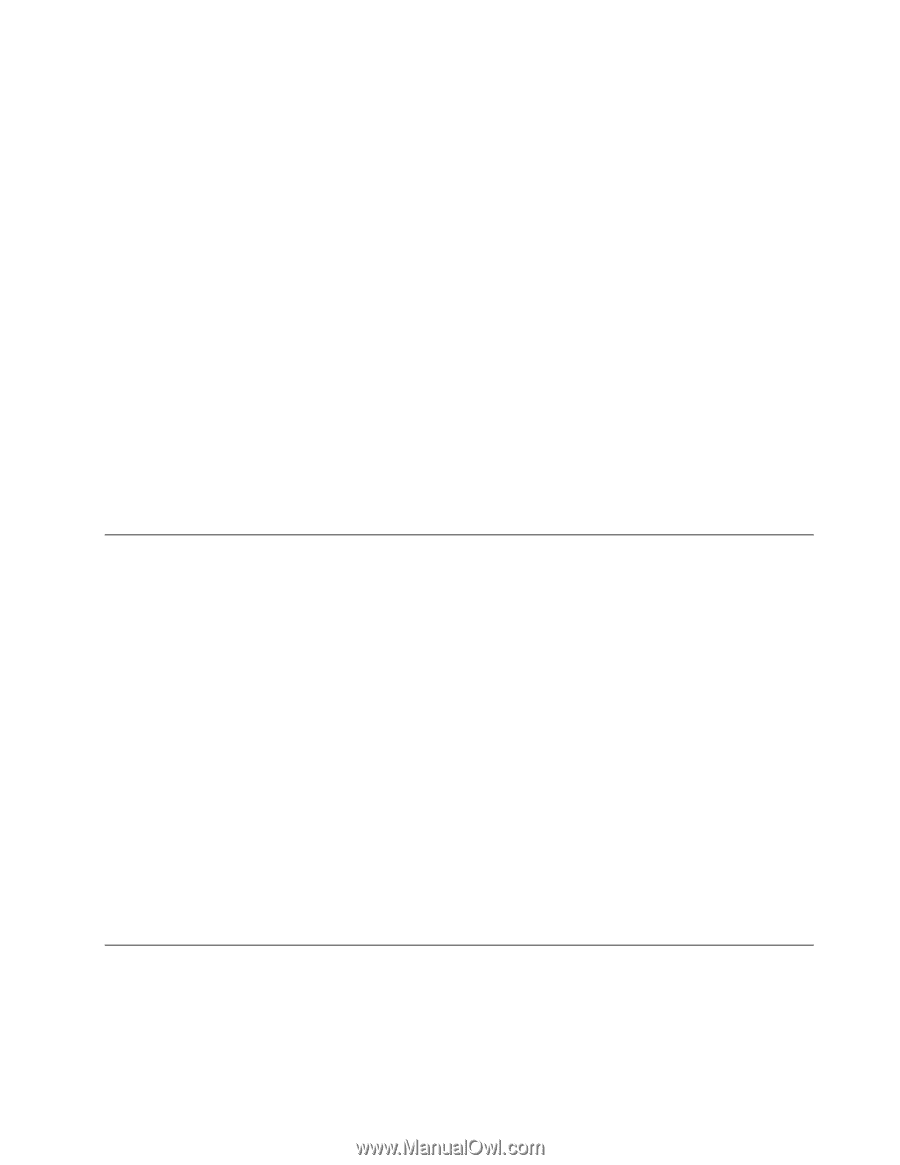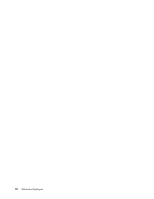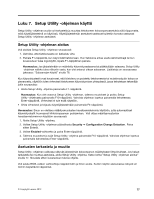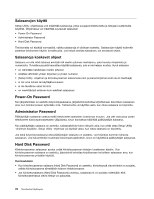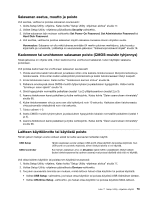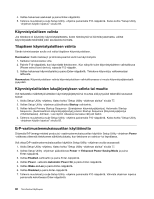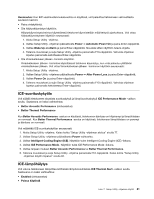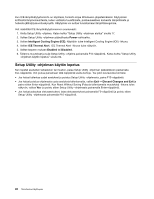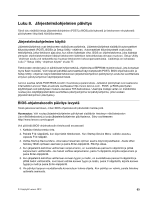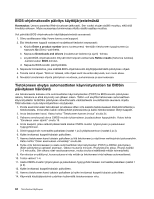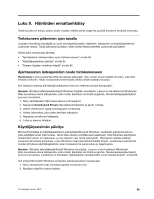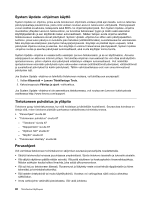Lenovo ThinkCentre M92z (Finnish) User Guide - Page 93
ICE-suorituskykytila, ICE-lämpöhälytys
 |
View all Lenovo ThinkCentre M92z manuals
Add to My Manuals
Save this manual to your list of manuals |
Page 93 highlights
Huomautus: Kun ErP-vaatimustenmukaisuustila on käytössä, voit palauttaa tietokoneen valmiustilasta seuraavin keinoin: • Paina virtakytkintä. • Ota hälytyskäynnistys käyttöön. Hälytyskäynnistystoimintoa käytettäessä tietokone käynnistetään määritettynä ajankohtana. Voit ottaa hälytyskäynnistyksen käyttöön seuraavasti: 1. Aloita Setup Utility -ohjelma. 2. Valitse Setup Utility -ohjelman päävalikosta Power ➙ Automatic Power On ja paina Enter-näppäintä. 3. Valitse Wake Up on Alarm ja paina Enter-näppäintä. Noudata sitten näyttöön tulevia ohjeita. 4. Tallenna muutokset ja sulje Setup Utility -ohjelma painamalla F10-näppäintä. Vahvista ohjelman lopetus painamalla kehotteessa Enter-näppäintä. • Ota Virrankatkoksen jälkeen -toiminto käyttöön. Virrankatkoksen jälkeen -toimintoa käytettäessä tietokone käynnistyy, kun virta palautuu yllättävän virrankatkoksen jälkeen. Voit ottaa Virrankatkoksen jälkeen -toiminnon käyttöön seuraavasti: 1. Aloita Setup Utility -ohjelma. 2. Valitse Setup Utility -ohjelman päävalikosta Power ➙ After Power Loss ja paina Enter-näppäintä. 3. Valitse Power On ja paina Enter-näppäintä. 4. Tallenna muutokset ja sulje Setup Utility -ohjelma painamalla F10-näppäintä. Vahvista ohjelman lopetus painamalla kehotteessa Enter-näppäintä. ICE-suorituskykytila Voit säätää tietokoneen akustista suorituskykyä ja lämpösuorituskykyä ICE Performance Mode -valikon avulla. Saatavana on kaksi vaihtoehtoa: • Better Acoustic Performance (oletusasetus) • Better Thermal Performance Kun Better Acoustic Performance -asetus on käytössä, tietokoneen äänitaso on hiljaisempi ja lämpötilataso on normaali. Kun Better Thermal Performance -asetus on käytössä, tietokoneen lämpötilataso on parempi ja äänitaso on normaali. Voit määrittää ICE-suorituskykytilan seuraavasti: 1. Aloita Setup Utility -ohjelma. Katso kohta "Setup Utility -ohjelman aloitus" sivulla 77. 2. Valitse Setup Utility -ohjelman päävalikosta Power-vaihtoehto. 3. Valitse Intelligent Cooling Engine (ICE). Näyttöön tulee Intelligent Cooling Engine (ICE) -ikkuna. 4. Valitse ICE Performance Mode. Näyttöön tulee ICE Performance Mode -ikkuna. 5. Valitse tarpeen mukaan Better Acoustic Performance tai Better Thermal Performance. 6. Tallenna muutokset ja sulje Setup Utility -ohjelma painamalla F10-näppäintä. Katso kohta "Setup Utility -ohjelman käytön lopetus" sivulla 82. ICE-lämpöhälytys Voit valvoa tietokoneen lämpötilaa kriittisissä lämpöolosuhteissa ICE Thermal Alert -valikon avulla. Saatavana on kaksi vaihtoehtoa: • Enabled (oletusasetus) • Poissa käytöstä Luku 7. Setup Utility -ohjelman käyttö 81